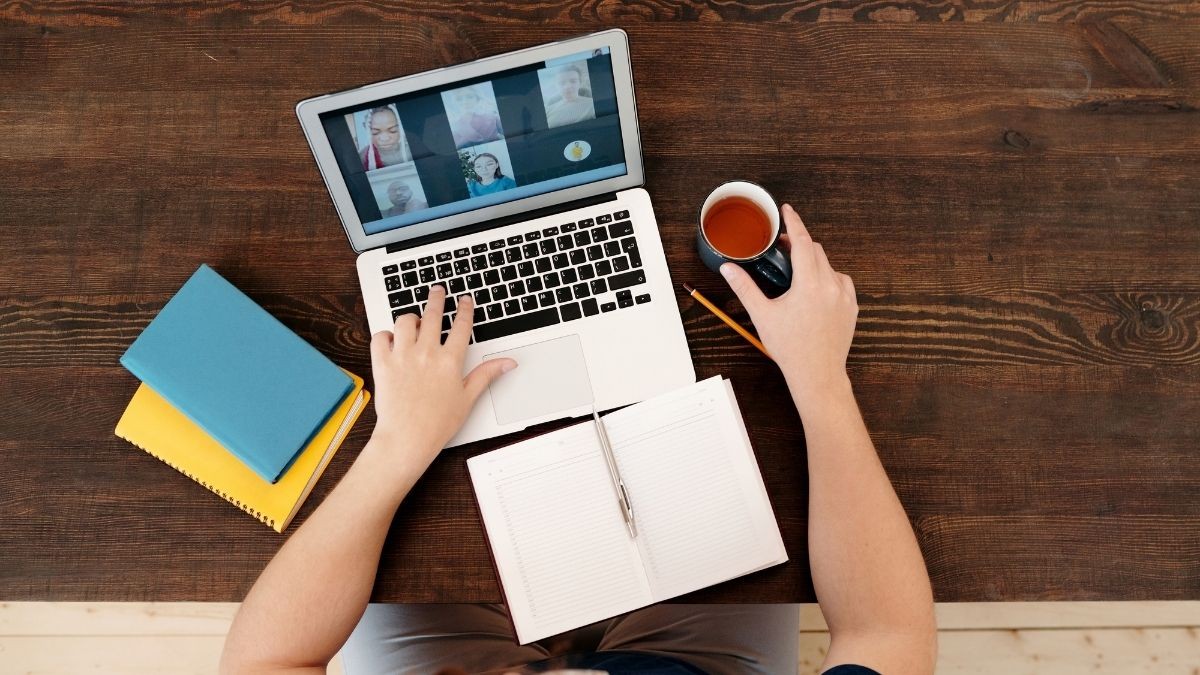Detaylı ve ileri düzey Excel eğitimi ile iş dünyasında fark yaratmak ister ..
Excel Kenar Boşlukları Ayarlama Rehberi
3 Dakikada Ücretsiz Excel Seviyenizi Belirleyin!
Excel bilginizi test edin ve seviyenizi öğrenin. Ücretsiz Excel sınavına katılın!
Excel Sınavına Başla


 Eğitimler
Eğitimler  Üyelik Ücretleri
Üyelik Ücretleri Vidy
Vidy Kitaplar
Kitaplar Eğitmenler
Eğitmenler Bizi Tanıyın
Bizi Tanıyın![İleri Düzey Excel - [ENG] Eğitim Seti İçerisinde Pivot Tablolar Oluşturmak](https://vidoport.com/uploads/blog/vidoport-ileri-duzey-excel-eng-egitim-seti-icerisinde-pivot-tablolar-olusturmak-317659e7e802f270.webp)



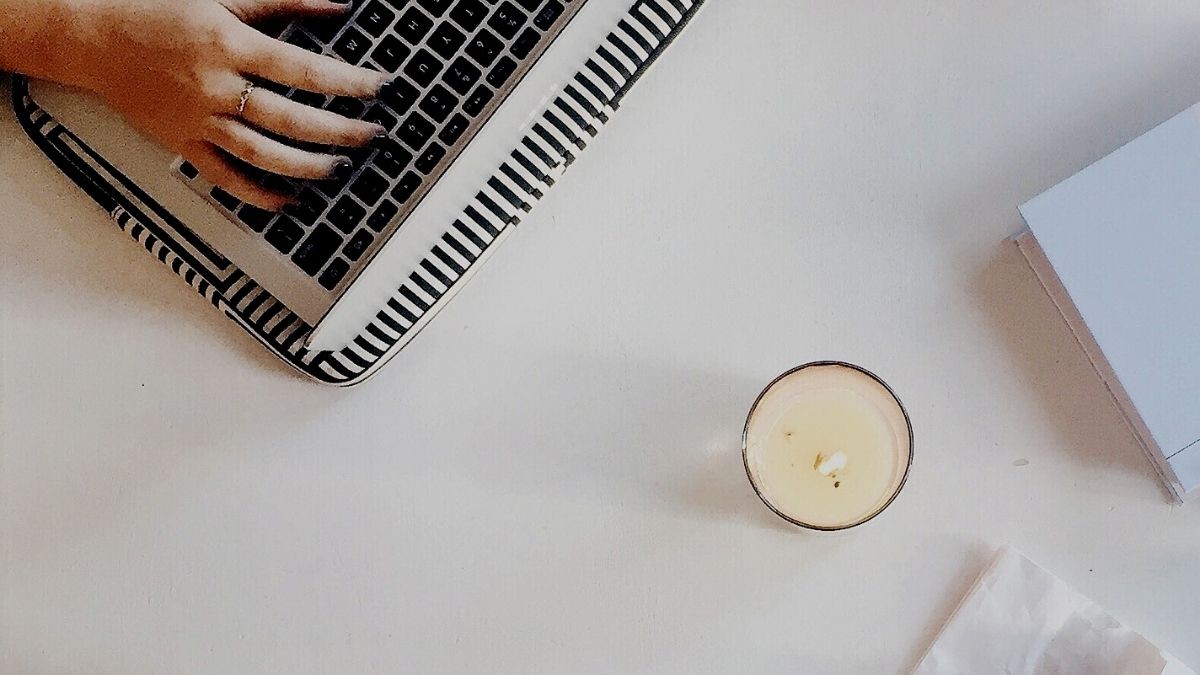





![Eğersay-Çokeğersay işlevlerinin kullanımı [Geniş Anlatım]](https://vidoport.com/uploads/blog/vidoport-egersay-cokegersay-islevlerinin-kullanimi-genis-anlatim-8076507e7287fd6e.webp)